PDF文档原来是A4稀佘扬擗纸,A4纸双面打印,并且在中间装订成小册子的步骤:
1、以金山PDF打印文件为例,打开文件,找到打印选项:
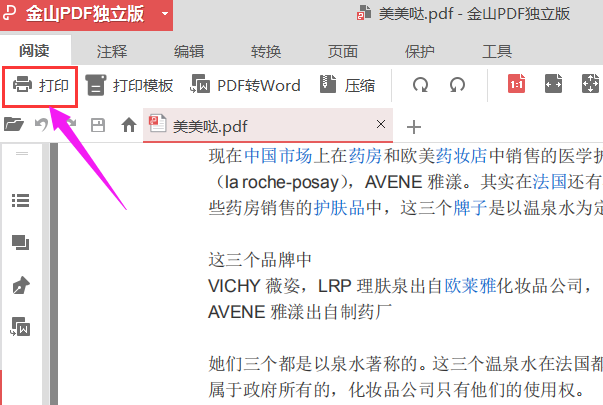
2、左击,弹出对话框,选择“小册子”:

3、小册子是自动双面的,预览也可以看出,原来有6页纸,现在变成4页纸:
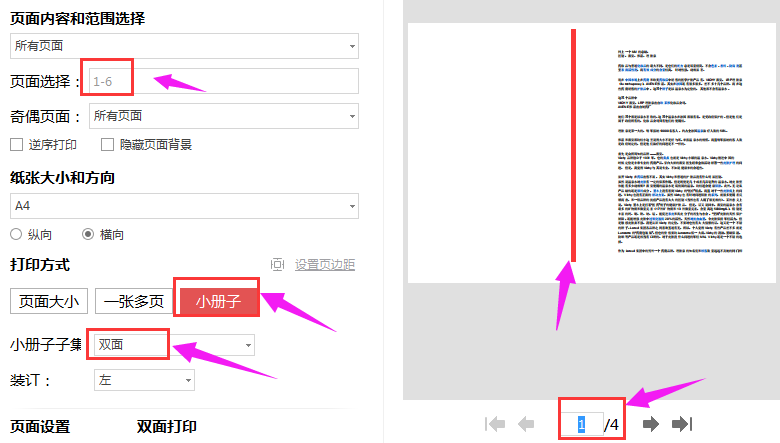
4、点击打印即可。

扩展资料:
PDF文档原来是A4纸,A4纸双面打印,并且在中间装订成小册子的步骤:
方法二:
1、以金山PDF打印文件为例,打开文件,找到小箭头,打印选项:

2、左击,弹出对话框,再点击属性:
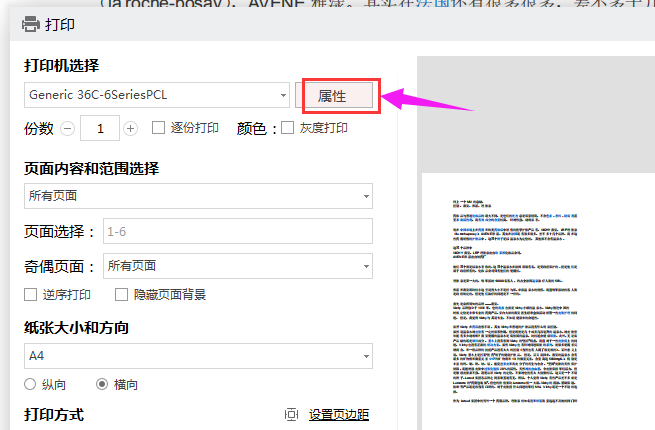
3、找到布局,打印类型,选择小册子,再点确定:
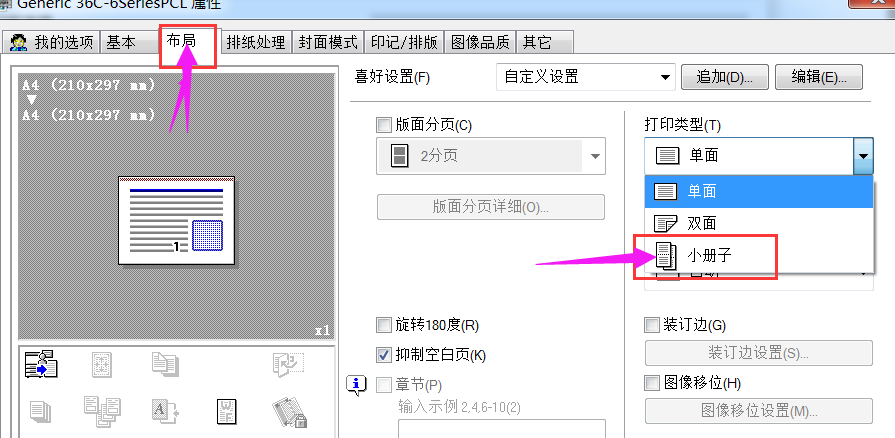
4、打印即可。
